Kaip perkelti muziką iš kompiuterio į iPhone
Įvairios / / October 20, 2023
Ar anksčiau savo kompiuteryje (Windows PC) įsigijote mėgstamų atlikėjų dainų ar fizinių albumų arba originalių kūrinių? Tada tikrai norėsite jų savo „iPhone“. Geras dalykas yra tai, kad yra keli būdai perkelti muziką iš kompiuterio į iPhone, su iTunes arba be jo.
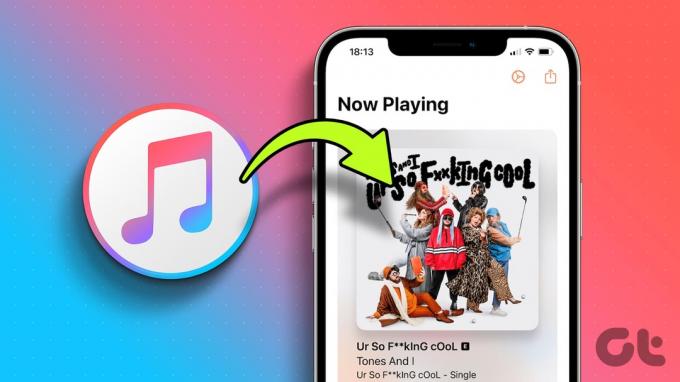
Nesvarbu, ar naudojate Apple Music, „Spotify“., „YouTube Music“., ar bet kurią kitą muzikos srautinio perdavimo paslaugą, savo mėgstamą atlikėją ir jo dainas rasite internete. Bet kodėl palikite muziką „Windows“ įrenginyje? Kodėl gi nepasinaudojus geriausiu iš abiejų pasaulių? Taigi, darykime taip.
Kaip perkelti muziką iš iTunes į iPhone
Nors „Mac“ perėjo prie „Finder“, „iTunes“ vis dar yra tiltas tarp iPhone ir kompiuterio. Galite sinchronizuoti muziką arba perkelti iTunes biblioteką į savo iPhone.
Sinchronizuokite muziką iš iTunes į iPhone
Ši parinktis nuims svorį nuo jūsų pečių, nes ji automatiškai sinchronizuos jūsų kompiuteryje esančią muziką su jūsų iPhone kiekvieną kartą, kai telefonas bus prijungtas.
1 žingsnis: prijunkite savo iPhone prie kompiuterio per USB ir atidarykite iTunes. (Jei būsite paraginti, savo iPhone bakstelėkite Trust).
2 žingsnis: spustelėkite telefono piktogramą viršutinėje juostoje.

3 veiksmas: Tada kairėje pusėje esančioje šoninėje juostoje pasirinkite Muzika.
4 veiksmas: Spustelėkite Sinchronizuoti muziką ir pasirinkite vieną iš toliau nurodytų,
- Visa muzikos biblioteka – Sinchronizuoti visą biblioteką
- Pasirinkti grojaraščiai, atlikėjai, albumai ir žanrai – Sinchronizuoti tik pasirinktą muziką ir pasirinkti muziką.
- Įtraukti vaizdo įrašus
- Įtraukti balso atmintines
5 veiksmas: spustelėkite mygtuką Taikyti apatiniame dešiniajame kampe. Sinchronizavimas turėtų prasidėti nedelsiant. Jei ne, spustelėkite Sinchronizuoti.

Pastaba: Kai iPhone prijungtas prie iTunes, rodoma saugojimo eigos juosta. Stebėkite tai, kad naujoji muzika neapsunkintų jūsų telefono. Tačiau jei taip, galite vadovautis šiuo vadovu, kad išvalytumėte kita saugykla iPhone.
Automatiškai arba rankiniu būdu perkelkite iTunes biblioteką į iPhone
Nustatę sinchronizavimą galite nuspręsti, ar tai padaryti:
- Automatiškai – Perkelkite muziką į iPhone kiekvieną kartą, kai prijungiate iPhone.
- Rankiniu būdu – Kai norite, perkelkite muziką iš kompiuterio į „iPhone“.
1 žingsnis: prijunkite iPhone → atidarykite iTunes → pasirinkite telefoną iš viršutinio meniu.
2 žingsnis: kairiajame skydelyje spustelėkite Santrauka.
3 veiksmas: slinkite žemyn iki skilties Parinktys ir pasirinkite,
- „Automatiškai sinchronizuoti, kai prijungtas šis iPhone“ – skirtas automatiniam sinchronizavimui.
- „Rankiniu būdu tvarkyti muziką ir vaizdo įrašus“ – rankiniam sinchronizavimui.
4 veiksmas: spustelėkite Taikyti, kad išsaugotumėte nustatymus.

Kaip perkelti muziką iš kompiuterio į iPhone be laido
Be muzikos sinchronizavimo iš „iTunes“ su „iPhone“ per laidą, tai galite padaryti ir per „Wi-Fi“. Tačiau Norėdami tai įjungti, turėsite nustatyti sinchronizavimą su iTunes naudodami USB (kaip parodyta aukščiau esančiame skyriuje). funkcija.
1 žingsnis: USB kabeliu prijunkite savo iPhone prie kompiuterio.
2 žingsnis: spustelėkite Santrauka → pažymėkite langelį šalia „Sinchronizuoti su šiuo [įrenginiu] per Wi-Fi“.
3 veiksmas: Galiausiai spustelėkite Taikyti, kad įgalintumėte funkciją.

Dabar jūsų „iPhone“ ir kompiuteris gali prisijungti per „Wi-Fi“, neleisdami, kad kompiuteris ir įrenginys yra tame pačiame „Wi-Fi“ tinkle. Tačiau atminkite, kad iPhone bus automatiškai sinchronizuojamas, kai jis bus prijungtas prie maitinimo šaltinio ir kompiuteryje bus atidaryta iTunes.
Pridėkite muziką prie „iPhone“ be „iTunes“.
Nenorite vargti su iTunes? Nesijaudink! Yra keli alternatyvūs būdai perkelti muziką iš „Windows“ kompiuterio į „iPhone“ be „iTunes“.
1. Naudokite „iCloud Drive“ arba „Google“ diską
Taip pat galite perkelti muziką iš savo kompiuterio į iTunes naudodami iCloud Drive arba bet kurią trečiosios šalies debesies saugyklos paslaugą, pvz., Google diskas, Dropboxir kt. Procesas gana paprastas,
- Įkelti muziką – Atidarykite debesį → spustelėkite įkelti → naršykite ir įkelkite muziką → uždarykite langą.
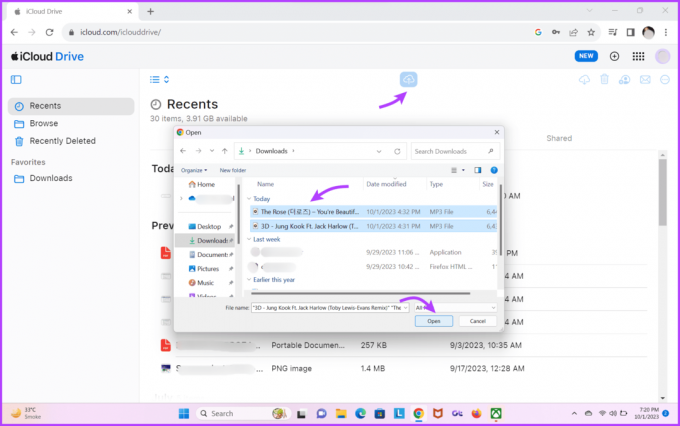
- Atsisiųsti muziką – iPhone atidarykite programą Failai → eikite į skirtuką Naršyti → iCloud Drive → suraskite ir atsisiųskite muziką į iPhone.
Atsisiuntę įkelkite juos į savo Spotify muzikos biblioteka ar bet kuri kita jūsų naudojama srautinio perdavimo paslauga.
Patarimas: ne tik muziką, bet ir failus galite perkelti tarp iPhone ir Windows PC naudojant šį metodą. Tačiau jei norite savo „iCloud“ nuotraukos sinchronizuojamos su kompiuteriu, patikrinkite pridedamą nuorodą.
2. Naudokite el. paštą norėdami perkelti muziką iš „Windows“ kompiuterio į „iPhone“.
Pagrindinė prielaida yra tokia pati kaip aukščiau.
- Įkelti muziką – Prisijunkite prie savo el. pašto paskyros → kurkite el. laišką → naršykite ir pridėkite muzikos → išsiųskite ją alternatyviu ID arba išsaugokite juodraščiuose.

- Atsisiųsti muziką – Atidarykite el. laišką ir paštą → bakstelėkite dainą, kad atidarytumėte failą → bakstelėkite mygtuką Bendrinti → pasirinkite Įrašyti į failus.

Išsaugoję muziką failuose, galite įkelti muziką į srautinio perdavimo paslaugą.
Lengvai perkelkite muziką į iPhone
Nors Apple ir Microsoft turi savo priežasčių, norime perkelti failus iš kompiuterio į iPhone arba „Mac“ į „Android“. buvo taip paprasta, kaip pasirinkti ir naudoti „Airdrop“. Ir nors mes lauksime tokios funkcijos, laimei, galite naudoti aukščiau nurodytus būdus perkelti muziką iš iTunes į iPhone.
Tikimės, kad straipsnis jums padėjo. Jei turite klausimų ar užklausų, naudokite toliau pateiktą komentarų skyrių.
Paskutinį kartą atnaujinta 2023 m. spalio 18 d
Aukščiau pateiktame straipsnyje gali būti filialų nuorodų, kurios padeda palaikyti „Guiding Tech“. Tačiau tai neturi įtakos mūsų redakciniam vientisumui. Turinys išlieka nešališkas ir autentiškas.



